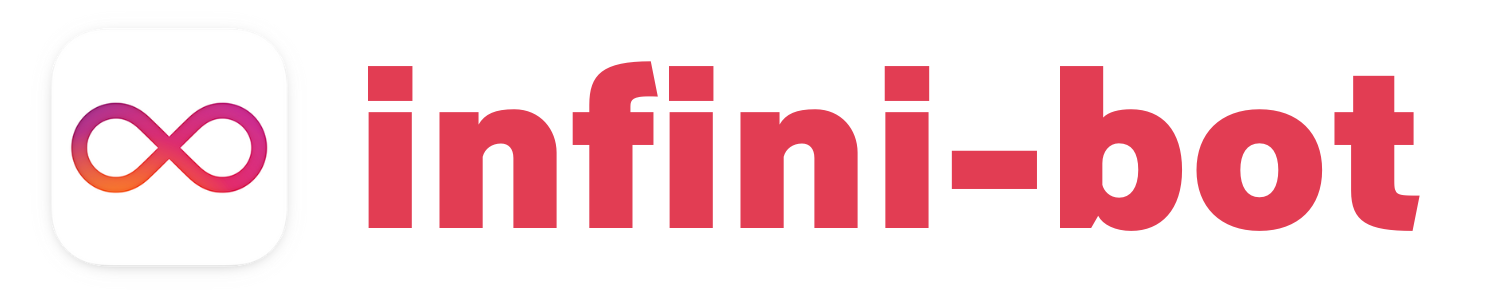このページでは、実際のツールの設定について解説いたします。
ユーザーマイページにログインすると自動DM設定画面が表示されます。
自動DM返信設定
自動DM返信を設定するには【+追加】をクリック
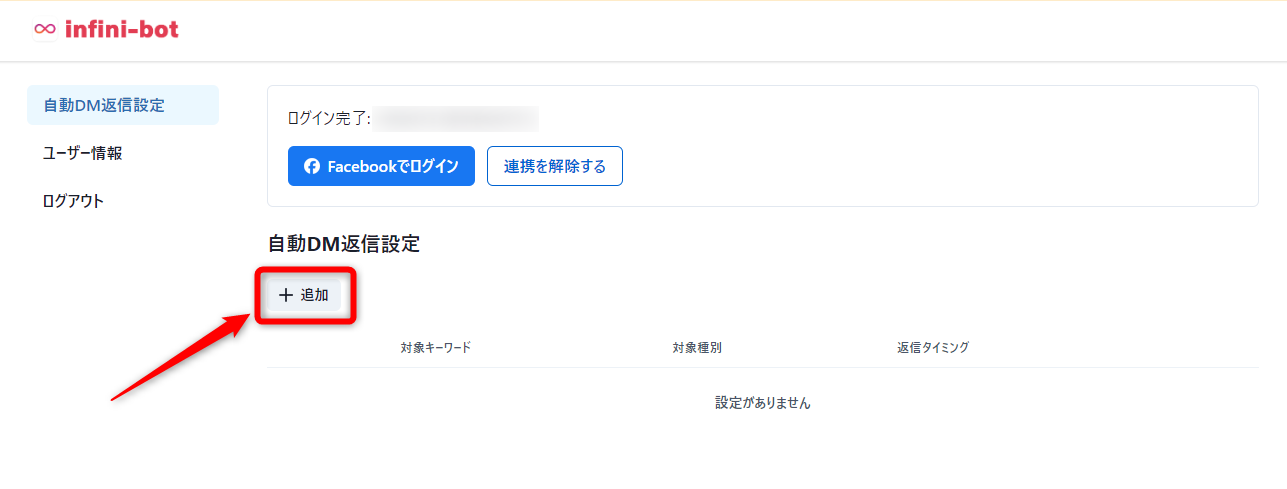
それぞれの機能について説明していきます。
対象キーワード設定
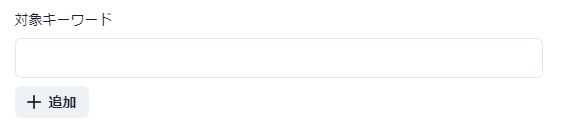
ユーザーがあなたの投稿に対して【どんなキーワードをコメントしたらDMを送信するか】を設定します。
例えば『ファン』というキーワードを設定した場合、ユーザーがあなたの投稿に対してコメント欄で「ファン」とコメントすると自動で指定のDMが送られます。
完全一致とは
完全一致を選択した場合、【設定しているキーワードのみ】コメントされたらDMを送ります。
例えば、対象キーワードを『ファン』と設定した場合
という感じで設定しているキーワードのみをコメントしてもらわないとDMは送られない仕様になります。
部分一致とは
部分一致を選択した場合、コメント欄で設定してるキーワードが入っていればDMを送るようになります。
例えば
という設定になります。
関係のない投稿に対してコメントがあった場合に、勝手にDMを送りたくない場合は【完全一致】を選択しておくと良いでしょう。
複数キーワード設定可能
複数のキーワードを設定したい場合は、【+追加】をクリックすると追加可能です。
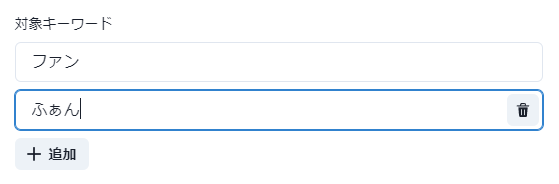
『ファン』とカタカナでコメントしてもらいたいのに、ユーザーの中には間違ってひらがなで『ふぁん』と入力してしまう人もいるでしょう。
そういった事を想像しながら複数のキーワードを設定しておくと良いと思います。
対象種別
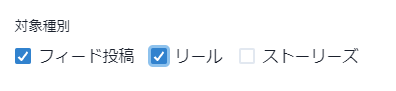
フィード投稿、リール、ストーリーズの中で、どの投稿を対象とするかを選択できます。
DM返信内容
指定のコメントがあった場合の自動DMの内容を設定します。

といった感じでDMで何を伝えたいのかを事前に考えておくと良いです。
のように投稿で案内をするとコメントをもらいやすくなると思いますので、そのあたりはご自身でよく考えてみましょう。
DMで直接アフィリエイトリンクを送ったりすると、そのアフィリエイトサービスの規約違反になることもあるため事前に禁止事項を確認しておきましょう。例えばDMで楽天ROOMなどのリンクを送る事も規約違反になるようなので注意が必要です。
詳しくは各サイトの規約を必ず確認しておいてください。
アクションボタン
アクションボタンとは、実際のDM画面にて下記のようにタップできるボタンを設定できます。
ボタンに任意のタイトル(テキスト)を表示させたり、好きなURLを設定しリンク先に飛ばすことが可能です。
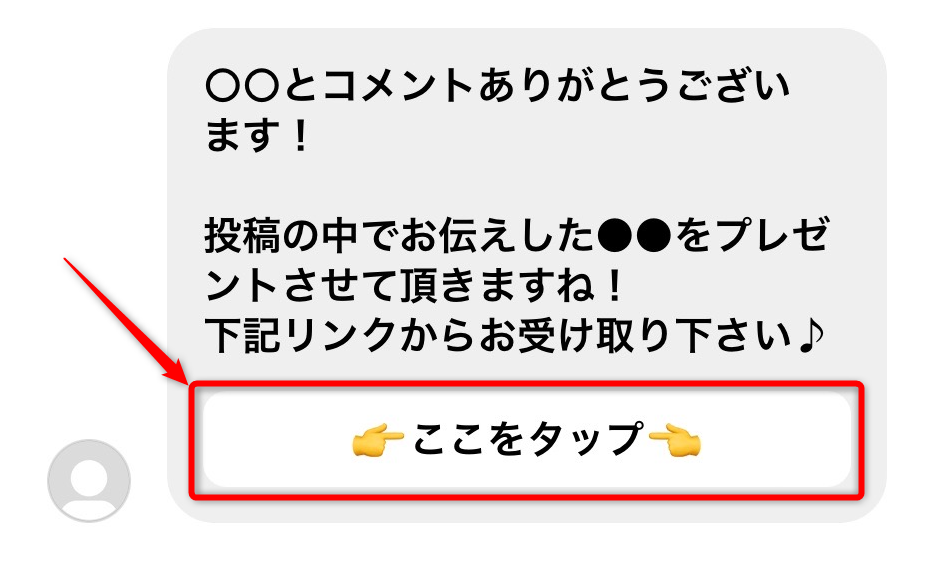
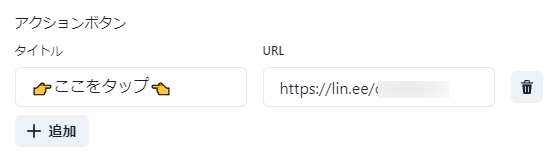
アクションボタンは、【+追加】で最大5つまで増やすことができます。
メディア(画像または動画)
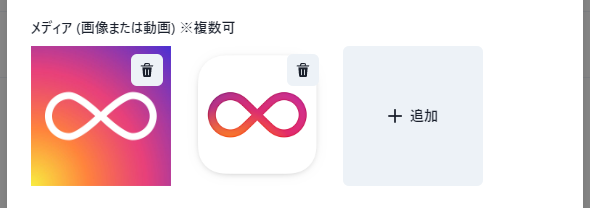
DM内にて画像や動画ファイルを添付する事ができます。
画像を追加して複数枚添付したり、動画も添付することが可能となっています。
※ファイルサイズは最大で25MB
返信タイミング
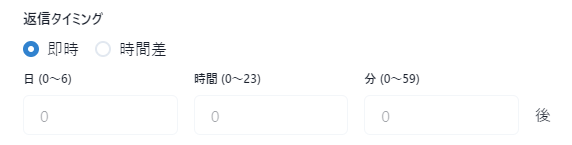
infini-botでは、指定のコメントが来た際に、DMを送るタイミングを設定する事ができます。
【即時】
文字通り、指定したコメントが来たら、すぐに自動でDMを相手に送信します。
※ご利用の通信環境により、タイムラグが発生する事があります。
通常では、コメントが来て数秒程度でDMを送信します。
【時間差】
指定のコメントが来てから、どのくらい後にDMを送信するかを設定できます。
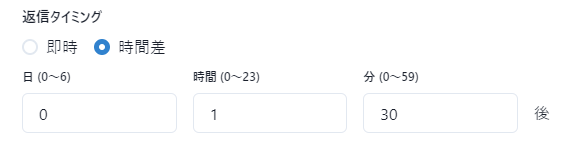
例えば上記のように設定した際は、
コメントが来て1時間30分後に指定のDMが送信されます。
用途によって、即時か時間差で使い分けが可能となっています。
返信コメント

infini-botではユーザーからコメントに対して自動的に返信コメントをすることが可能です。
流れとしては、
という形になります。
自動返信コメントは、各キーワード設定毎にONOFFが可能となっていますので、必要な際は設定してください。
返信コメントを送る事で、相手とのコミュニケーションを取る事ができ関係性も高くなります。
アルゴリズム的にもプラスに働くため、ストーリーズでの閲覧をしてもらいやすくなったりします。
コメント数も多く見せる事ができるので、有効に使っていきましょう。